よくあるご質問 - ダイレクト入稿 - ネット印刷は【印刷通販@グラフィック】
※2021年9月3日のアップデートでApple M1チップ搭載Macにネイティブ対応しました。
下記は過去の記事となりました。
最新版のプラグインをグラフィックのサイトからダウンロードしてご利用ください。
M1 Macでグラフィックのダイレクト入稿プラグインが認識されなくて困ったので、記しておきます。

グラフィックのダイレクト入稿とは
Illustratorに専用のプラグインをインストールしておけば、Illustratorメニュー内の「ウインドウ→グラフィックダイレクト入稿」から入稿パレットを開いて入稿とデータチェックができる便利機能です。
Illustratorで自動データチェック! 印刷の通販グラフィックの「ダイレクト入稿」
フォントのアウトライン化やカンプデータの作成の必要がなく、裏表のデータをアートボードまたはトンボでわけているかを自動で検知して、確認しながらデータチェックが完了できるので、入稿の負担がとても軽減されます。
他社より数十円高い見積もりでも、入稿の手間を考えるとグラフィックを選ぶことも多いです。
グラフィックのダイレクト入稿がM1 Macで使えない
ただし、2021年8月現在、M1Macではこのプラグインが使用できません。
Apple M1チップ搭載 Macのダイレクト入稿プラグイン対応状況について
現在、M1チップ搭載のMacではダイレクト入稿プラグインが表示されず利用できないことが判明しております。
サービスのご利用をお考えのお客様には大変ご迷惑をお掛けしますが、
現在インストーラーの修正を行っておりますので対応までしばらくお待ちくださいますようお願い申し上げます。
たしかに、M1 MacのIllustratorにダイレクト入稿のプラグインをインストールしてもウインドウメニューに「グラフィックダイレクト入稿」が見当たりません。
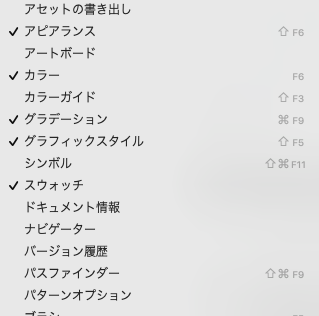
本来なら「グラフィックスタイル」の下に「グラフィックダイレクト入稿」が表示されるはずなのですが…。
ダイレクト入稿がM1 Macで使うにはIllustratorをRosettaモードで開く
M1 MacでもIllustratorをRosettaモードで開くように設定すればプラグインを使えるようになります。
Illustratorが起動中なら終了してから、Dock内のIllustratorアイコンをcommand+クリックで開いて本体を表示させ選択します。
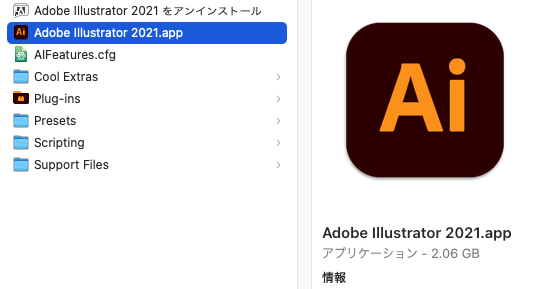
command + iで「情報を見る」ウインドウを開きます。
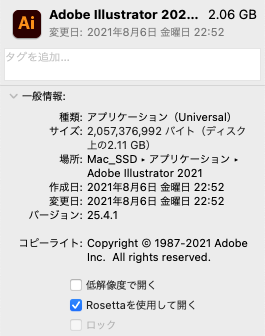
「Rosettaを使用して開く」にチェックを入れウインドウを閉じ、Illustratorを起動します。
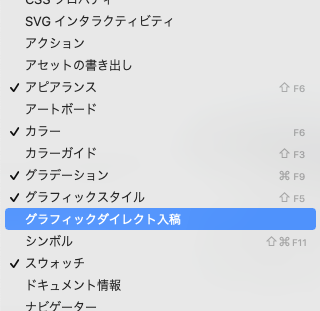
ウインドウメニューに「グラフィックダイレクト入稿」が表示されるようになりました。
グラフィック社にRosettaモードでの使用を推奨する記述が見当たらないので自己責任とはなりますが、この状態で入稿した両面カラーのDMはがきデータは問題なく入稿〜納品できました。
入稿が済んだら「Rosettaを使用して開く」のチェックを外しておいた方が動作が速いでしょう。
まとめ
グラフィックのダイレクト入稿をM1 Macで使うには、IllustratorをRosettaモードで開く。
M1 Macでダイレクト入稿をご利用している方は試してみてはいかがでしょうか。
グラフィック社で提供してくださっているプラグインがM1 Mac対応になることを切に望みます。
せっかくIllustratorがUniversalアプリになっても、Rosettaモードで使用しては速度の恩恵が受けられませんので…。
サムネイラスト
アタビィちゃん描くくらいしか思いつきませんね、こういう記事。

それではまた!さよならいち!・∀・)ノ

